Corrección esta página está teniendo un error de problema en Microsoft Edge
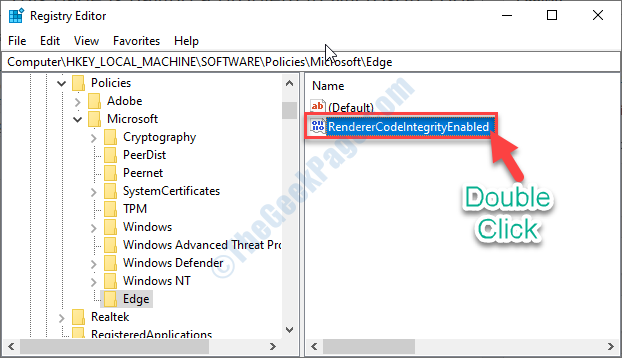
- 1237
- 237
- Mario Gollum
Edge ha recibido un nuevo cambio de imagen completo por Microsft en Actualización de mayo 2020 Y desde entonces, algunos usuarios de Windows 10 se quejan de un problema en el foro. Según estos usuarios, algunas páginas web no se abren y muestran un mensaje de error "Esta página está teniendo un problema". Si está viendo este tipo de mensaje de error en su computadora, siga estas correcciones fáciles para resolver el problema.
Soluciones iniciales-
1. Intente acceder a la misma página web desde otro navegador (como- Cromo, Ópera, etc)
2. Deshabilite temporalmente su antivirus y verifique si abre la página.
Si puede acceder a la página web desde cualquier otro navegador, siga estas correcciones para resolver el problema con Edge-
Tabla de contenido
- Registro de modificación de Fix-1
- Fix-2 deshabilitar las extensiones
- Cache de Corre Fix-3
- FIJAR 4 - RESET BORDE
- FIJAR 5 - Editar parámetros en el registro
Registro de modificación de Fix-1
Creando una nueva clave en el Borde El encabezado solucionará el problema.
1. Debe escribir este código en el cuadro de búsqueda.
regedit
2. Simplemente, haga clic en el "Editor de registro".
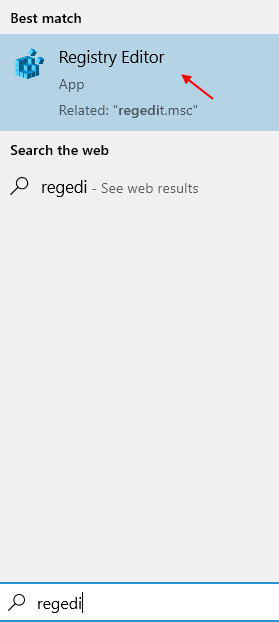
3. Una vez el Editor de registro La ventana se abre, ve aquí-
Computer \ Hkey_local_machine \ Software \ Policies \ Microsoft
4. En el lado izquierdo, botón derecho del ratón sobre el "Microsoft" llave.
5. Ahora, haga clic en "Nuevo>"Y luego nuevamente haga clic en"Llave".
6. Nombra la nueva clave como "Borde".
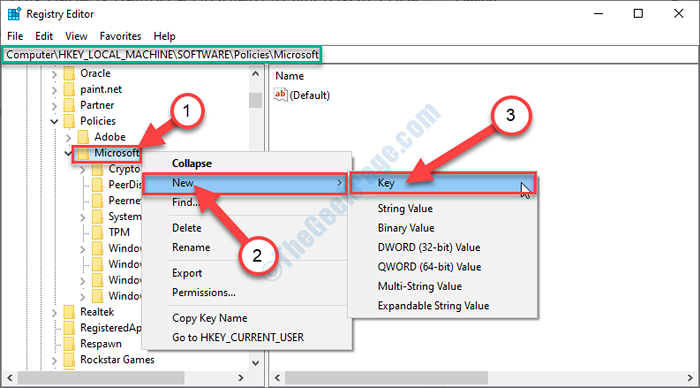
7. Ahora, en el lado derecho de la ventana, botón derecho del ratón en el espacio y luego haga clic en "Nuevo>"Y luego haga clic en"Valor dWord (32 bits)".

8. Nombra esta clave como "RenderercodeintegrityEnabled".
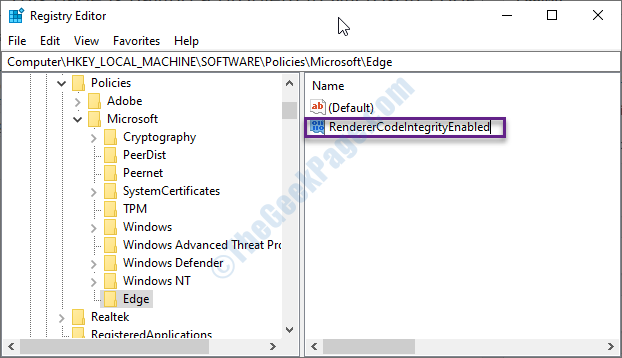
9. Ahora, haga doble clic en "RenderercodeintegrityEnabled" Valor DWORD.
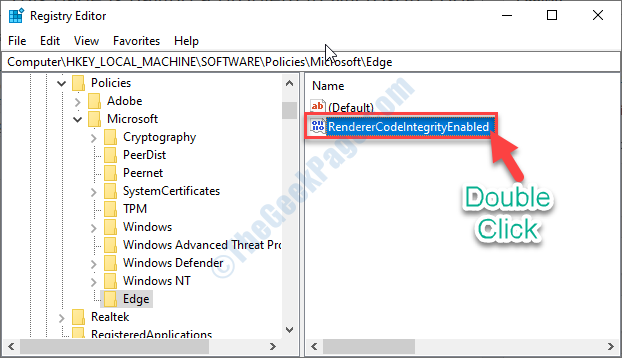
10. Selecciona el 'Datos de valor:' a "0".
11. Ahora, haga clic en "DE ACUERDO".
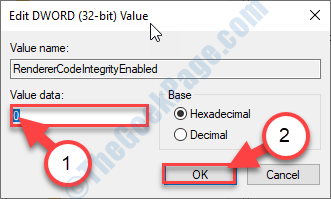
Cerca Editor de registro ventana.
Fix-2 deshabilitar las extensiones
1 - Abierto cromo
2 - Ve a borde: // extensiones/
3 - Desactivar Todas las extensiones
4 - Ahora, abre el borde de nuevo
Cache de Corre Fix-3
1 - Abierto Cromo
2 - Presione CONTROL + H del teclado
3 - Ahora, haga clic en 3 puntos además de buscar y haga clic en Borrar datos del navegador. Siga las instrucciones de la pantalla
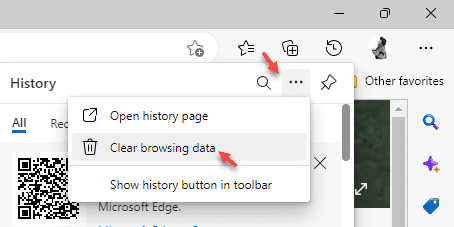
FIJAR 4 - RESET BORDE
1 - Abierto Cromo navegador
2 - Ve a borde: // configuración/reinicio de la barra de direcciones
3 - Ahora, haga clic en Restaurar la configuración a sus valores predeterminados
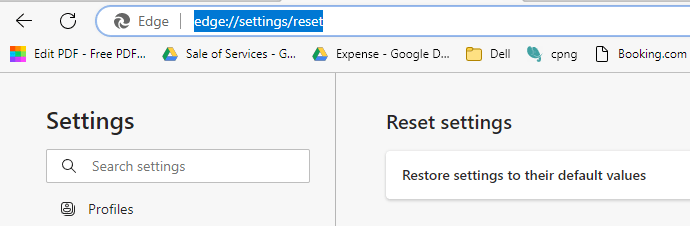
FIJAR 5 - Editar parámetros en el registro
1. Tipo regedit en el cuadro de búsqueda.
2. Simplemente, haga clic en el "Editor de registro".
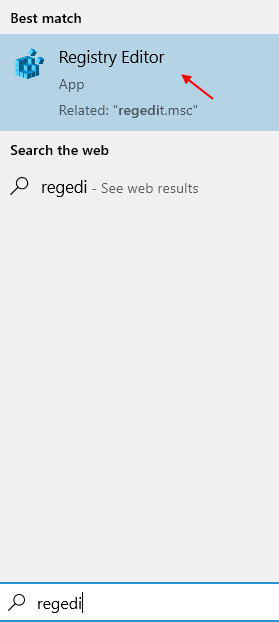
3. Una vez el Editor de registro La ventana se abre, ve aquí-
HKEY_LOCAL_MACHINE \ SYSTEM \ CurrentControlset \ Services \ TCPIP6 \ Parámetros
4 - En el lado derecho, haga doble clic en Discapacitados componentes y establecer los datos de valor en 0

Reiniciar tu computadora. Después de reiniciar su computadora, intente acceder a la misma página web usando Borde.
- « Fix- No se pudo encontrar JVM en Windows 10/11
- Se corrigió el directorio o el archivo no se puede crear 0x80070052 Error en Windows 10 »

